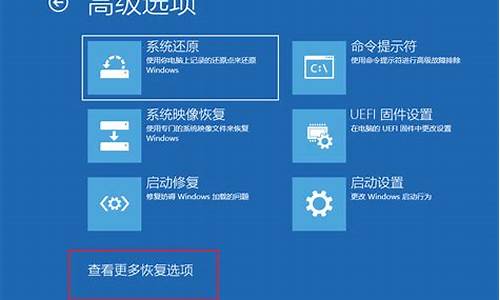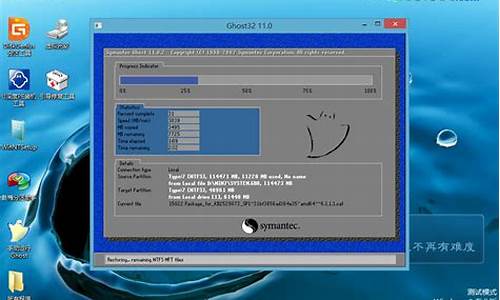把移动硬盘做成系统盘,移动硬盘改电脑系统盘

可以做U盘启动的
原因:移动硬盘和U盘都属于USB?存储介质,支持USB引导;
需要工具:一台可以上网的电脑,或者U盘、移动硬盘;
步骤如下:(这里使用U大师启动工具,仅作为举例使用,亦可使用大白菜,老桃毛,U启动等等U盘启动制作工具)
1、通过百度搜索 U大师 进入官方网站。
2、点击专业版进行下载,兼容性更强。
3、双击打开下载好的U大师U盘启动盘制作工具安装包,进行安装操作。
4、点击快速安装。
5、打开安装好的U大师,选择插入的 U盘或移动硬盘,点击开始制作
6、制作过程中会弹出提示信息,需要清除U盘数据,请确定备份数据或U盘或移动硬盘中无重要数据后点击确定继续制作。
7、制作过程会因电脑配置和U盘或移动硬盘读写速度而决定制作时间的长短。一般不会太久,请耐心等候。
8、制作完成后,可下载对应的系统文件拷贝至移动硬盘根目录,就可以正常使用了
注意事宜:
1、部分机器前置USB接口供电不够,在使用时建议插需要恢复的主机后面,避免移动硬盘无法识别;
2、移动硬盘制作启动盘时,软件会格式化硬盘,注意先备份资料再进行制作;
可以。
方法:
1、在使用移动硬盘和U盘进行系统安装之前,我们首先要将一个系统安装的工具PE载入移动硬盘和U盘,安装的过程是,我们首先下载PE系统的相关镜像文件,同时将其解压,点击内部存在的安装文件并将其安装在移动硬盘和U盘当中,安装完后我们还需要对计算机的BIOS设置进行修改。
修改BIOS设置为移动usb设备启动
2、当PE工具安装完毕后,我们还要对计算机进行BIOS设置修改,首先在不插入移动硬盘和U盘的时候将电脑重新启动,在重启的时候按下计算机的F10、F12、F2等按键,让计算机进入BIOS设置,进入BIOS设置之后,找到关于系统启动设置的BOOT选项的内容,然后找到第一项关于BOOT启动顺序的内容,一般计算机是默认以自己的硬盘来启动的,此时我们按照需要将关于USB的步骤移动到第一位,这样计算机在下一次启动时就会优先读取移动硬盘和U盘中的数据和PE系统,并帮助计算机进入重新安装系统的步骤。
进行系统的重新安装
3、设置完BIOS设置之后,插入移动硬盘和U盘,然后重启计算机,计算机在重启的时候就会读取移动硬盘和U盘中的PE系统数据,然后开始对系统进行重新的安装。
4、当PE系统启动后,第一步是格式化原来的系统盘,格式化之后,将PE系统写入计算机硬盘,之后使用移动硬盘或者U盘中的PE系统进行设置工作,但一定要注意选择自己的系统盘进行格式化,因为有的电脑的系统盘不一定是C盘。写入完毕后,直接开始系统的安装。一般系统的安装只需要我们根据安装程序的步骤和提示进行操作就可以了。
5、系统安装完毕后,需要我们注意的是我们还要对系统进行系统的激活,除此之外,还要逐个地对电脑的硬件驱动程序进行重新安装或者恢复,当我们所有的驱动程序都安装完毕后,电脑才可以正式开始使用。
声明:本站所有文章资源内容,如无特殊说明或标注,均为采集网络资源。如若本站内容侵犯了原著者的合法权益,可联系本站删除。